Čiščenje poverilnic predpomnilnika, povezanega z Officeom, bi moralo opraviti delo
- Če imate opravka z napako predpomnjene poverilnice so potekle v Officeovih aplikacijah, je to morda zaradi poškodovanih podatkov aplikacije.
- To težavo lahko odpravite tako, da zagotovite popolno sinhronizacijo časa vašega računalnika.
- Druga preprosta rešitev je, da spremenite nastavitve sinhronizacije OneDrive za Officeove aplikacije.
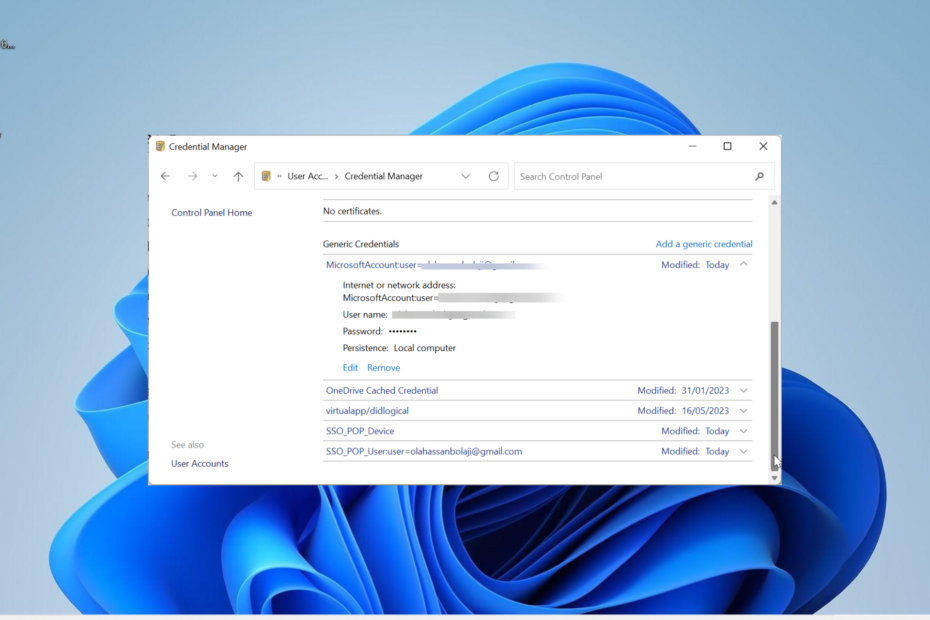
Microsoft Word in PowerPoint sta med najbolj uporabljenimi Officeove aplikacije v sistemu Windows operacijski sistem. Vendar pa uporabniki pogosto naletijo na težave z njimi, saj so predpomnjene poverilnice potekle, kar je ena zadnjih težav.
Ta napaka se pojavi pri poskusu shranjevanja dokumentov in nenehno zahteva od uporabnikov, da se prijavijo, ko so že prijavljeni. Če se tudi vi soočate s to težavo, vam bo ta vodnik pokazal, kako preprosto odpraviti napako.
Kaj so predpomnjene poverilnice v Microsoftu?
Predpomnjene poverilnice v računalniku z operacijskim sistemom Windows lokalno shranijo zgoščeno vrednost vašega gesla. S spoštovanjem do
Microsoft Office, predpomnjenje vaših poverilnic pomeni shranjevanje zgoščene vrednosti vašega gesla za vaše Officeove aplikacije.Upoštevajte, da na noben način ne shrani vašega gesla. Shrani se le zgoščena vrednost, ki se uporablja za preverjanje pristnosti vaše prijave.
Kako popravim svoje predpomnjene poverilnice, če so potekle?
1. Odjavite se in se prijavite v Officeove aplikacije
- Zaženite PowerPoint, Word ali katero koli Officeovo aplikacijo, ki prikaže napako.
- Kliknite na mapa zavihek na vrhu.
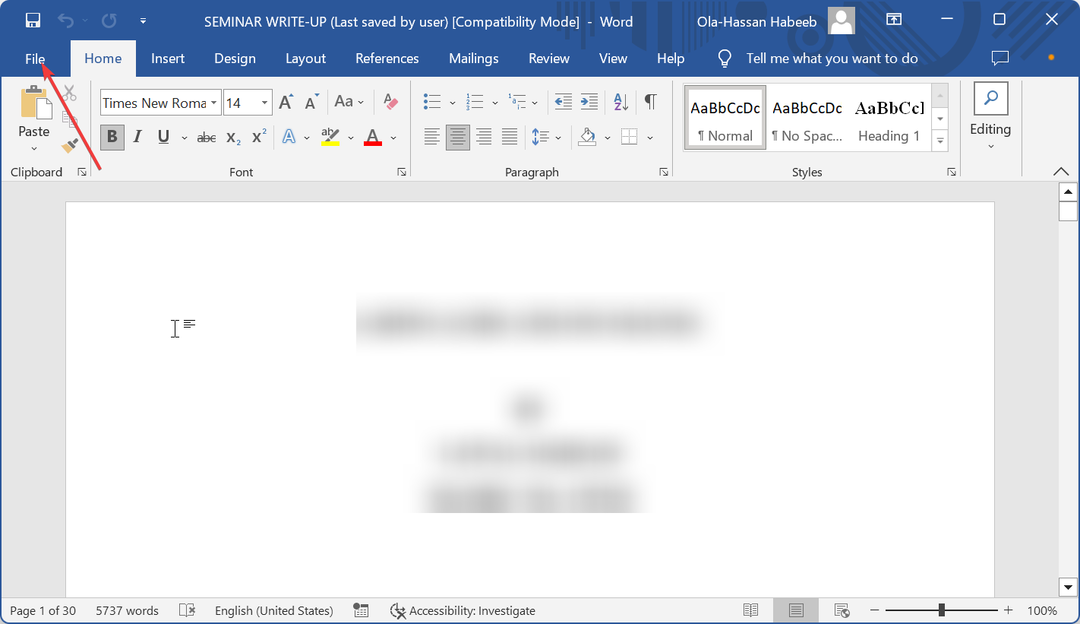
- Zdaj izberite račun v levem podoknu.
- Na koncu se odjavite, počakajte nekaj minut in se znova prijavite.
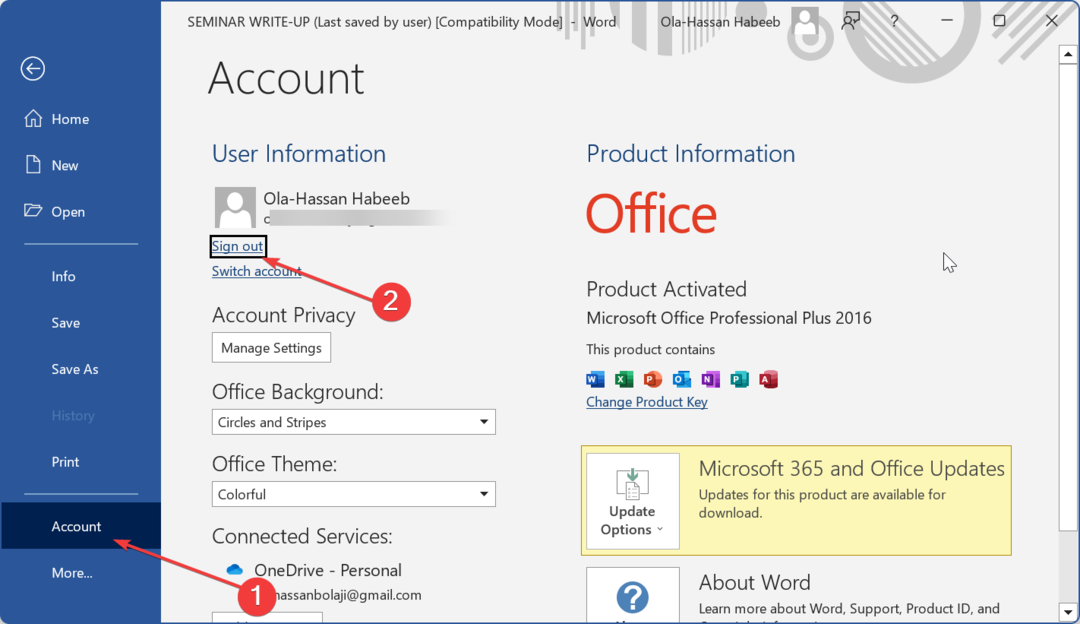
Včasih je najpreprostejša rešitev običajno najbolj učinkovita. In to se je izkazalo za resnično za nekatere uporabnike pri popravljanju napake predpomnjene poverilnice so potekle.
Torej, če se soočate s to težavo, morate najprej poskusiti, da se prijavite in odjavite iz aplikacije Office, ki povzroči napako.
2. Spremenite nastavitev OneDrive
- Z desno miškino tipko kliknite OneDrive ikono v opravilni vrstici.
- Kliknite ikono zobnika v zgornjem desnem kotu in izberite nastavitve možnost.
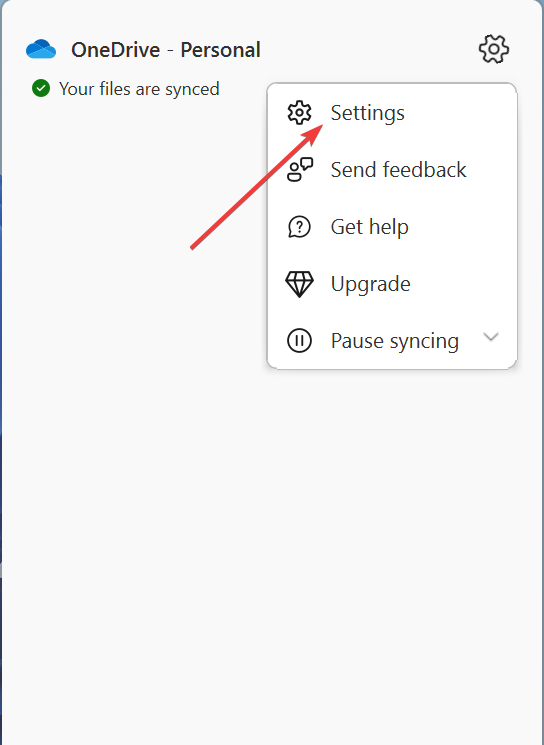
- Zdaj kliknite na Pisarna zavihek na vrhu.
- Počistite polje za Uporabi Office 2016 za sinhronizacijo Officeovih datotek, ki jih odprem in kliknite v redu gumb.
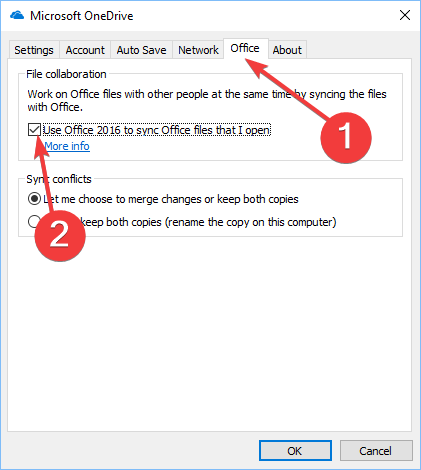
- Na koncu zaprite aplikacijo Office in jo znova zaženite.
Včasih je napaka predpomnjenih poverilnic potekla morda zaradi težav s sinhronizacijo v OneDrive. Na srečo je to mogoče popraviti tako, da onemogočite uporabo svojih Officeovih aplikacij za sinhronizacijo datotek, ki jih odprete v storitvi OneDrive.
Upoštevajte, da se možnost onemogočanja te funkcije razlikuje glede na vašo namestitev Microsoft Office. V nekaterih primerih boste morda našli Uporabi Office za sinhronizacijo Officeovih datotek, ki jih odprem, še vedno je isto.
- Napaka med izvajanjem 9: indeks izven obsega [popravek]
- Napaka med izvajanjem 57121: določena z aplikacijo ali določena s predmetom [popravek]
3. Počisti poverilnice predpomnilnika za Office
- Zaprite vse Officeove aplikacije.
- Pritisnite tipko Windows ključ, vrsta nadzorin izberite Nadzorna plošča možnost.

- Zdaj izberite Uporabniški računi možnost.
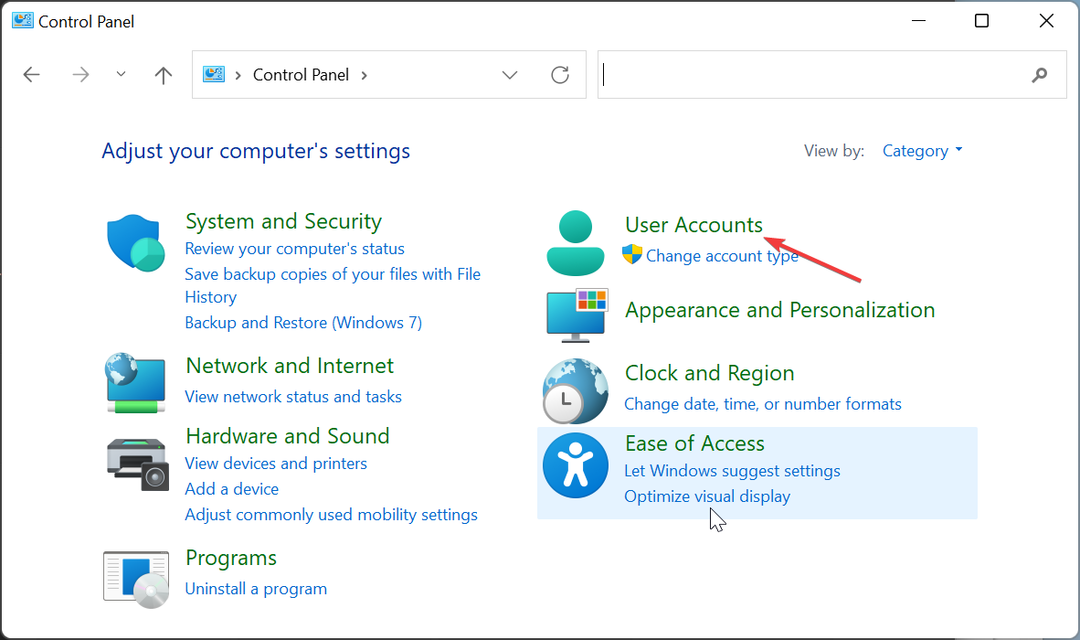
- Izberite Upravitelj poverilnic med razpoložljivimi možnostmi.
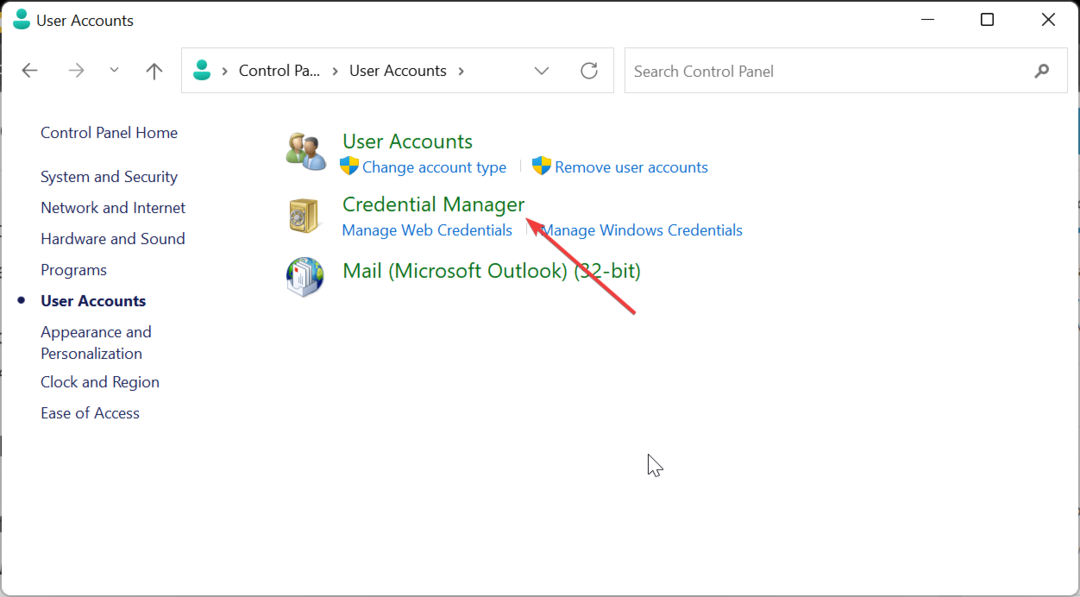
- Nato izberite Poverilnice za Windows.
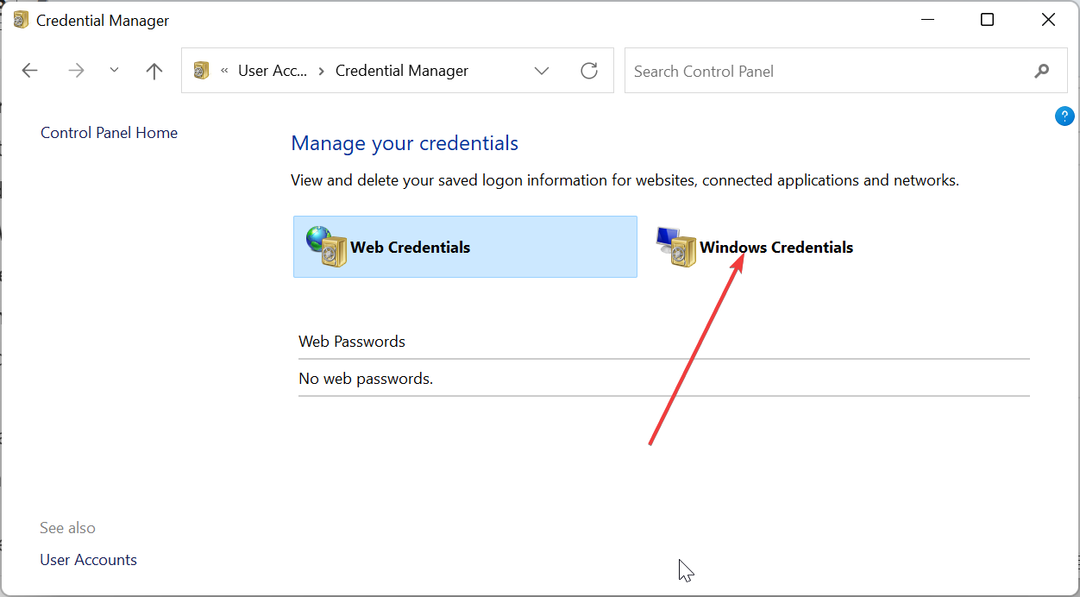
- Izberite Generične poverilnice od možnosti.
- Kliknite na Odstrani pred vsemi poverilnicami, povezanimi z Officeom.
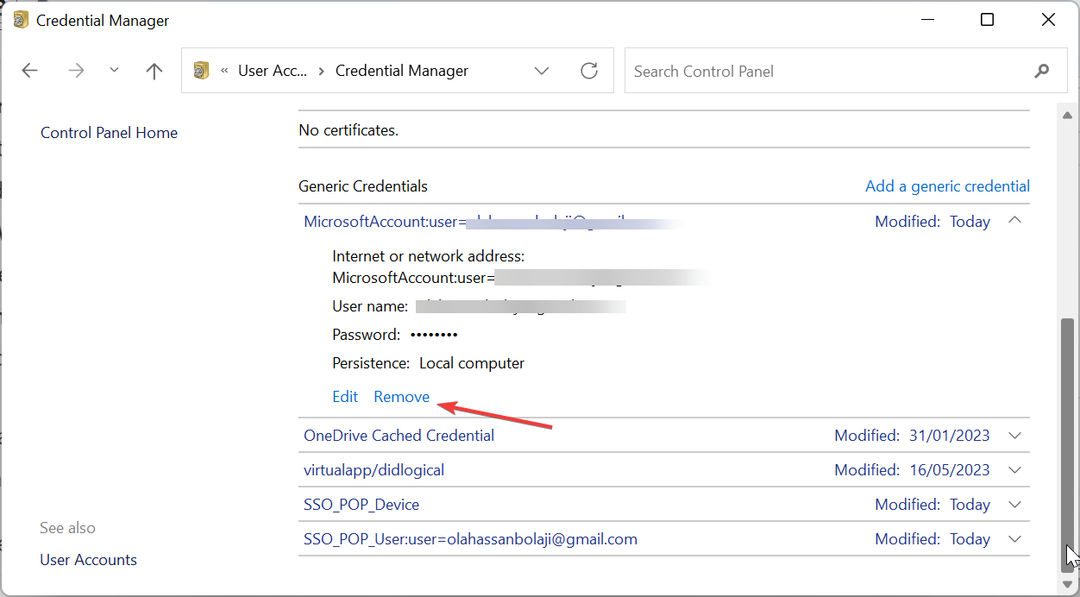
- Na koncu zaženite Officeove aplikacije, se prijavite in preverite, ali se težava še vedno pojavlja.
Če med poskusom shranjevanja Officeovega dokumenta prejmete poziv, da so predpomnjene poverilnice potekle, je v resnici morda res tako.
Če želite rešiti težavo, morate izbrisati predpomnjene poverilnice za pisarniške aplikacije in jih znova zagnati.
4. Sinhronizacija datuma in časa
- Pritisnite Windows + R, vrsta nadzorlin kliknite v redu.
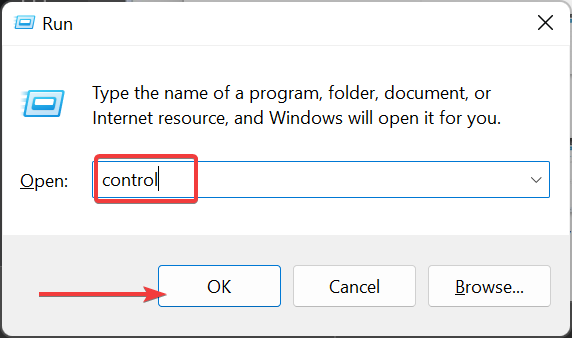
- Izberite Ura in regija v desnem podoknu.
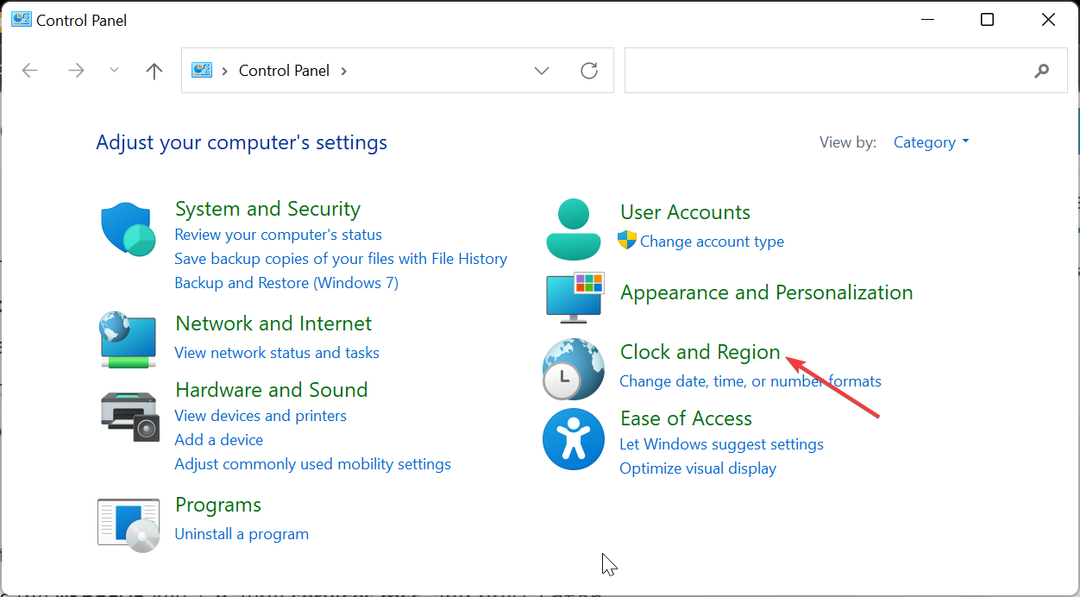
- Zdaj pa izberite Datum in čas.
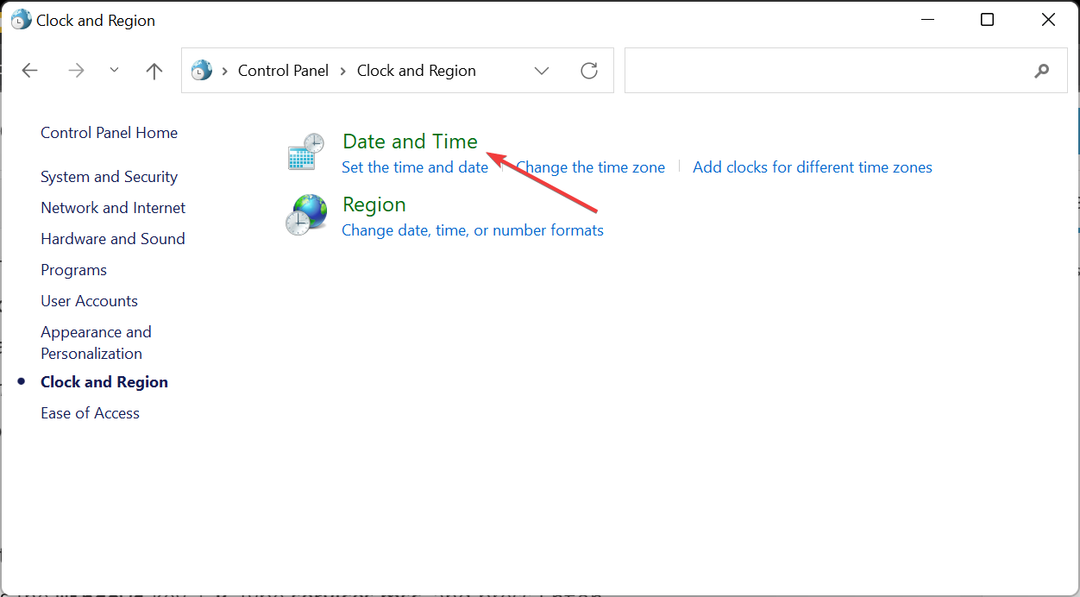
- Izberite Internetni čas zavihek na vrhu in kliknite Spremenite nastavitve gumb.
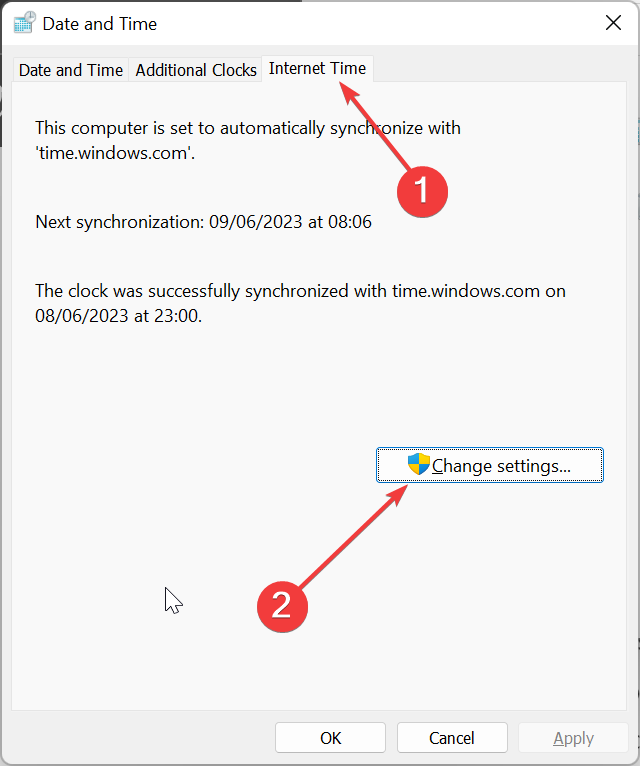
- Nato po potrebi izberite drug strežnik in kliknite Posodobi zdaj gumb za takojšnjo sinhronizacijo.
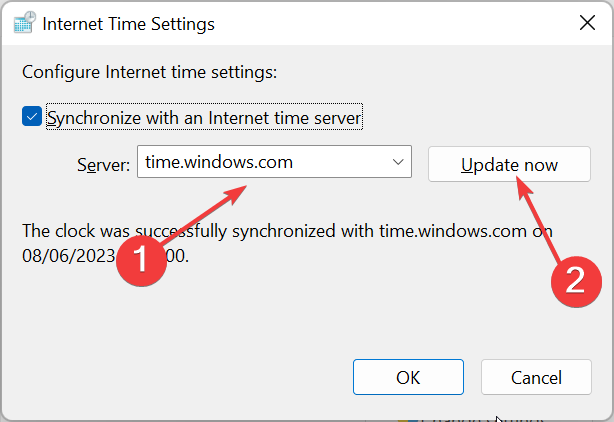
- Zdaj preverite Sinhronizirajte z internetnim časovnim strežnikom polje in kliknite v redu gumb.
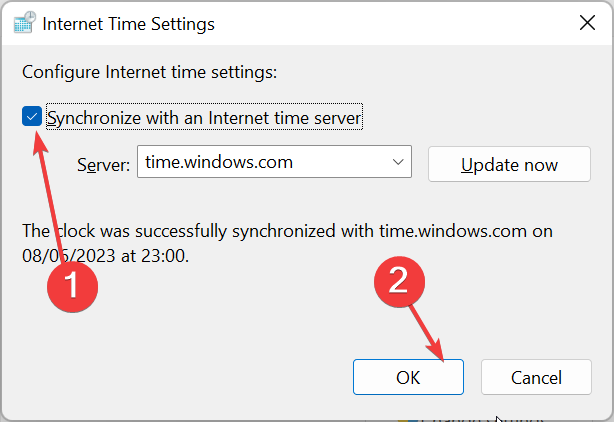
- Kliknite na v redu gumb znova v Datum in čas škatla.
- Od tu pritisnite Windows tipka + R, vrsta storitve.mscin pritisnite Vnesite.
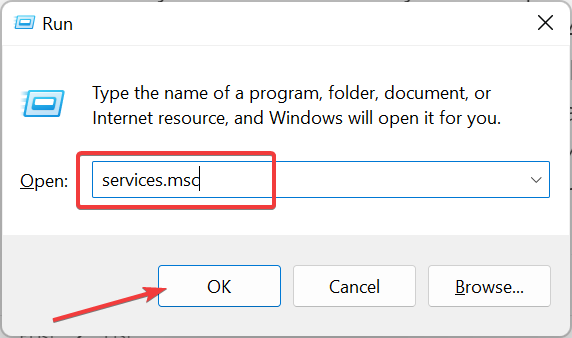
- Dvokliknite na Windows Time storitev za odpiranje svojega Lastnosti.
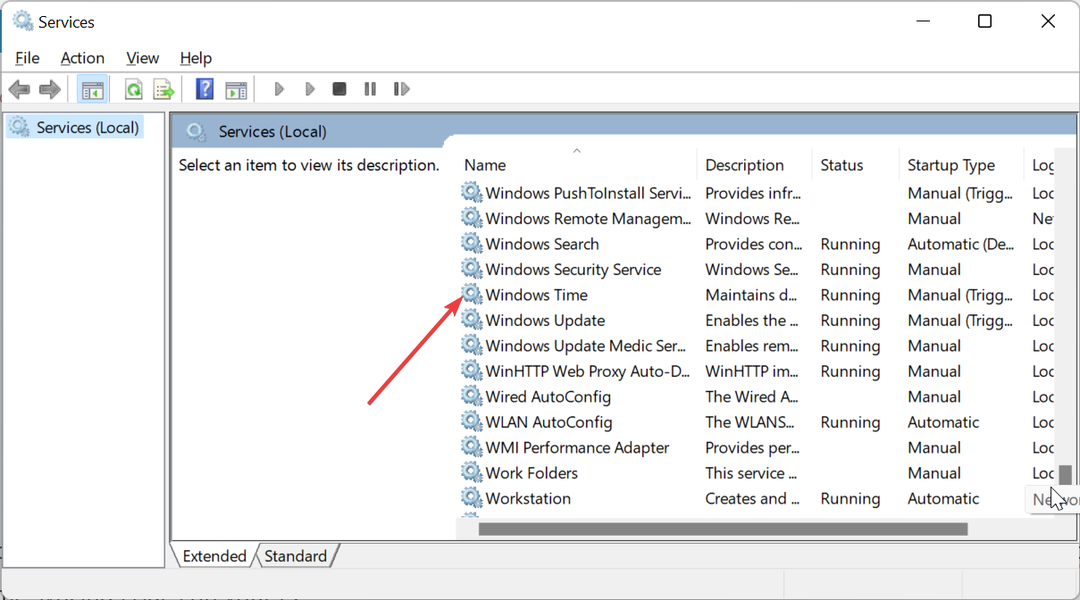
- Nato ga nastavite Vrsta zagona do Samodejno in kliknite Začetek gumb.
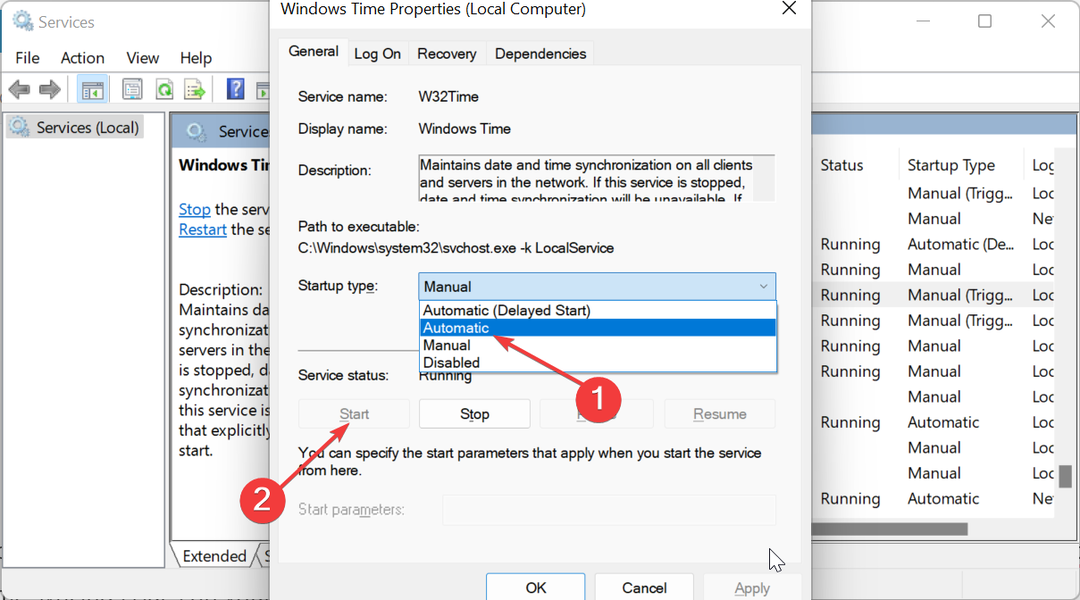
- Kliknite na Prijavite se gumb, ki mu sledi v redu da shranite spremembe.
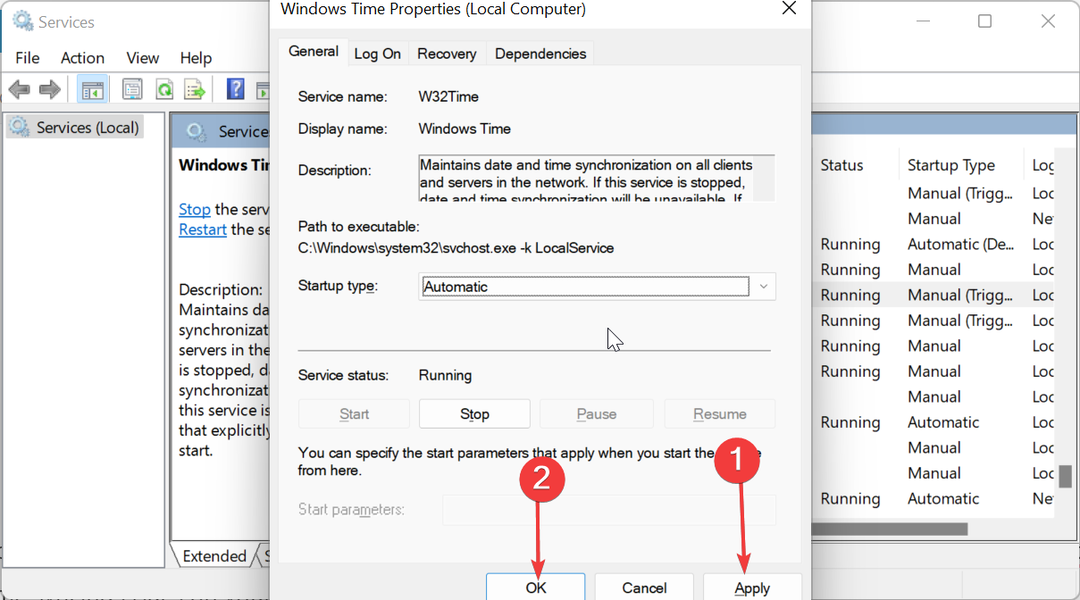
- Na koncu zaženite aplikacijo Office, se prijavite in preverite, ali se težava še vedno pojavlja.
Nekateri uporabniki trdijo, da so sporočila o napakah predpomnjenih poverilnic potekla včasih zaradi težav s časovno sinhronizacijo v vašem računalniku.
Čeprav je to običajno redko, se je zgornja rešitev izkazala za učinkovito pri nekaterih ljudeh.
S tem lahko zdaj zaključimo ta podroben vodnik, ki odpravlja napako, da so predpomnjene poverilnice potekle. Vse kar morate zdaj storiti je, da natančno sledite zgornjim korakom in težava bo za vedno rešena.
Če imate opravka z napaka 0xcaa70010 v storitvi Office 365, preverite naš podroben vodnik, da ga hitro odpravite.
Sporočite nam rešitev, ki vam je pomagala odpraviti to težavo, v spodnjih komentarjih.


